Revisão do YouTube TV 2022: melhor serviço do mercado?
Publicados: 2022-05-26Mudar do cabo tradicional para uma variedade de serviços de streaming pode parecer atraente. Ainda assim, para aqueles familiarizados com o método tradicional de assistir televisão, há muitas mudanças a serem feitas – planejadas e inesperadas. Além disso, os cortadores de cabos que dependem do YouTube TV para assistir a entretenimento podem sentir que estão perdendo a interface refinada de seu decodificador convencional. Este guia do YouTube TV é para você se você estiver na mesma categoria.
Então, quais canais você pode desfrutar, quais dispositivos você pode usar com o YouTube TV e como ele se compara a alternativas rivais ao cabo? Reunimos um guia completo para o YouTube TV, como os preços e a programação se comparam e o que o torna único.
Índice
- 1 O que é o YouTube TV?
- 2 canais no YouTube TV
- 3 Custo dos serviços de TV do Youtube
- 3.1 Quanto custa o YouTube TV?
- 3.2 Custo dos planos 4K
- 4 Como me inscrevo no YouTube TV?
- 5 Como cancelar o YouTube TV
- 5.1 Como desbloquear o YouTube TV em um computador
- 5.2 Como desbloquear o YouTube TV em um dispositivo Android
- 6 Como funciona a gravação do YouTube TV?
- 7 Como gravar no YouTube TV
- 8 Roku YouTube TV
- 8.1 Relacionado
O que é o YouTubeTV?
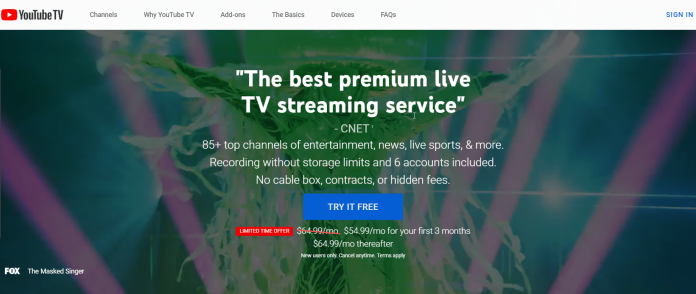
O Google criou o serviço no ano de 2017. O YouTube TV é um serviço de assinatura que oferece mais de oitenta canais de TV ao vivo. Isso inclui os canais usuais que você esperaria de um provedor de TV, incluindo ABC, CBS e PBS, bem como uma variedade de canais específicos, como ESPN, HGTV e TNT.
A lista exata de canais varia de acordo com o local em que você está. No entanto, você pode ter uma visão geral dos canais que receberá inserindo seu CEP na página de boas-vindas do YouTube TV.
O anúncio do YouTube TV promove quantos canais oferece.
Você também pode adicionar uma variedade de canais “premium” à sua conta pagando taxas mensais adicionais. Estes incluem HBO, STARZ e Showtime. Também está disponível como um “Sports Plus Add-on” que oferece mais de doze canais de esportes.
Canais no YouTube TV
- abc
- ABC News ao vivo
- Rede ACC
- Natação Adulto
- AMC
- Planeta Animal
- BBC América
- BBC World News
- APOSTA
- APOSTE Ela
- Rede Big Ten
- Bravo
- Cartoon Network
- CBS
- Rede CBS Sports
- Cheddar
- CMT
- CNBC
- CNN
- Central da comédia
- Comédia. televisão
- Cometa TV
- Tribunal de TV
- Cozi TV
- Dab
- Discovery Channel
- canal Disney
- Disney júnior
- Disney XD
- Docurama
- Canal Dove
- E!
- ESPN
- ESPN2
- ESPNews
- ESPN
- Rede de comida
- RAPOSA
- Rede de Negócios FOX
- Canal de notícias da FOX
- FOX Sports 1
- FOX Sports 2
- FOX Tempo
- Forma livre
- FX
- FXM
- FXX
- G4
- Galavision
- Rede de Game Show
- Getty
- Canal de golfe
- Canal de marca registrada
- Drama marcante
- Filmes e mistérios marcantes
- HGTV
- HLN
- IFC
- Luta de Impacto
- Descoberta de investigação
- Justiça Central.TV
- LACA
- Rede MLB
- MotorTrend
- MSNBC
- MTV
- Clássico da MTV
- MTV2
- MinhaRedeTV
- Nat Geo Wild
- Geografia nacional
- NBA TV
- NBC
- NBC News agora
- NBC Universo
- NBCLX
- NBCSN
- NECN
- NewsNation
- Rede NFL
- Nick Jr.
- Nickelodeon
- Nicktoons
- Canal Olímpico
- PRÓPRIO – Rede Oprah Winfrey
- Oxigênio
- Rede Paramount
- PBS
- PBS Kids
- POP
- QVC
- Receita.TV
- Rede SEC
- Canal Smithsonian
- SNY
- Iniciar TV
- Sundance TV
- Syfy
- Saboroso
- TBS
- MTC
- TeenNick
- Telemundo
- O CW
- O canal do tempo
- TLC
- TNT
- Canal de viagens
- TruTV
- Terra da TV
- Rede TYT
- UniMas
- Crianças universais
- Univision
- Rede dos EUA
- VH1
- NÓS tv
- Originais do YouTube
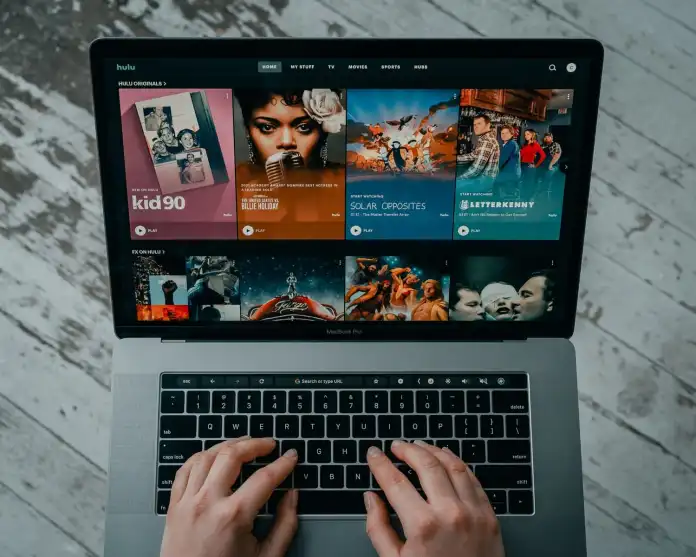
Você pode adicionar o canal de esportes por um custo adicional de 10,99 $
- Rede de luta
- FOX Sports
- FOX Soccer Plus
- GOL TV
- Luta de Impacto
- MTV
- NFL Redzone
- Estádio
- TVG
Custo dos serviços de TV do Youtube
Quanto custa o YouTube TV?
O YouTube TV facilita as coisas com um plano e um custo
O YouTube TV custa US$ 64,99 por mês. Se você é um amante do estilo de vida, esportes e canais de transmissão, os mais de 85 canais a esse custo são um negócio incrível para toda a família, especialmente quando você está pagando o preço. Tem
- O melhor entretenimento, incluindo notícias, esportes ao vivo e muito mais
- Espaço DVR ilimitado
- Seis contas podem ser compartilhadas com sua família
- Com opções para acessar mais conteúdo em espanhol por US$ 14,99/mês
Custo dos planos 4K
A adição mais recente para 2021 é a introdução de um plano do YouTube TV 4K Plus. Isso obtém seus vídeos de vários canais, que incluem sete no momento do lançamento - em resolução 4K. Há também transmissão ao vivo com qualidade 4K. Você pode clicar na guia Ao vivo para procurar canais que transmitem programação em 4K.
Há algumas ressalvas para isso, no entanto. Existem algumas exceções. Nem todos os programas nesses canais serão em 4K. Os programas que você pode assistir em 4K dependerão do dispositivo que estiver usando.

Também é caro; o plano 4K Plus custa US$ 9,99 por mês nos primeiros 12 meses e US$ 19,99 mensais depois disso. Você tem um teste de 30 dias para experimentar o serviço antes de gastar o dinheiro.
Os sete canais disponíveis em 4K são:
- Descoberta
- ESPN
- Fox Sports
- FX
- National Geographic
- NBC Sports
- Saboroso
Como me inscrevo no YouTube TV?
1. Faça login na sua conta do Google.
O YouTube é um serviço do Google, o que implica que o YouTube TV também faz parte do guarda-chuva do mecanismo de pesquisa. Se você não tiver uma conta do Google, selecione o botão “Criar conta” na tela e siga as instruções.
2. Selecione sua localização.
Atualmente, o YouTube TV está disponível na maioria das regiões metropolitanas dos Estados Unidos. No entanto, se você estiver localizado em outro, a Forbes apresentou uma alternativa que conta com VPNs baseadas na Internet em laptops e computadores e o recurso jiggery-pokery baseado em localização em smartphones.
3. Dê uma olhada nos canais.
A partir de agora, há apenas 1 pacote de canais de TV do YouTube e uma avaliação gratuita, o que significa que você precisará clicar em Avançar para mover a tela.
4. Adicionar redes extras (opcional)
Você pode optar por adicionar algumas redes opcionais, que podem custar até US$ 13 por mês. Claro, você também pode optar por ignorá-los. Ou, o que você preferir.
5. Confirme a compra.
Escolha sua opção de pagamento (cartão de crédito, crédito do Google Play, PayPal, etc.), depois clique em Comprar. Agora você possui o YouTube TV pelos próximos 30 dias.
Se você decidir que o YouTube TV não é para você, também poderá decidir cancelar o serviço a qualquer momento em trinta dias para não ser cobrado quando o próximo ciclo de faturamento começar. Para cancelar sua assinatura, acesse o site do YouTube TV do YouTube TV, acesse as configurações da sua conta e escolha “Cancelar assinatura”. Você continuará a poder acessar o YouTube TV até o término do período de avaliação de 30 dias. Você pode renová-lo mais tarde, caso decida cancelar. Este é o benefício da substituição sem contrato para serviços a cabo.
Como cancelar o YouTube TV
Aqui está um guia passo a passo para o cancelamento desta assinatura do YouTube TV. É importante observar que sua assinatura permanecerá ativa até a conclusão do período de cobrança após o cancelamento. Se você cancelar uma avaliação que é um período de avaliação, o acesso ao serviço será negado imediatamente.
Como você desbloqueia o YouTube TV em um computador
- Abra o YouTube TV em “tv.youtube.com”
- Clique na sua foto de perfil no canto superior direito.
- Vá para "Configurações" no menu suspenso e selecione "Associação".
- Clique em “Gerenciar”
- Selecione “Cancelar”
Como desbloquear o YouTube TV em um dispositivo Android
- Abra o app YouTube TV
- Toque na sua foto de perfil no canto superior direito.
- Escolha “Configurações” e, em seguida, selecione “Associação”.
- Clique em “Gerenciar” e depois em “Cancelar associação”.
- Clique em “Cancelar” para confirmar o cancelamento.
- O YouTube oferece a opção de adiar sua assinatura do YouTube. Você descobrirá isso na seção “gerenciar” a associação.
Como funciona a gravação do YouTube TV?
Todas as próximas transmissões e reprises são adicionadas automaticamente à coleção de DVR quando você grava um programa pelo YouTube TV. Não é possível gravar um episódio inteiro sozinho, mas como o YouTube TV oferece armazenamento ilimitado, isso não deve ser um problema.
Não há necessidade de se preocupar em consumir a memória do seu tablet, telefone ou outros dispositivos de streaming. É porque o YouTube TV armazena todas as suas gravações online por noventa dias. Tudo o que você precisa ter é acesso à Internet e poderá gravar e transmitir seus programas mais amados no YouTube.
Como gravar no YouTube TV
Para gravar um programa usando o YouTube TV, abra o aplicativo e clique na lupa no canto superior direito da tela. Você pode então digitar o nome do seu programa ou programa que gostaria de gravar. Depois disso, você pode clicar no ícone de mais no meio do nome do programa.
Inicie o aplicativo YouTube TV. Você pode gravar programas de TV usando o YouTube TV usando qualquer navegador da Web visitando tv.youtube.com. Você também pode baixar o aplicativo para o seu telefone na Apple App Store ou na Google Play Store. Também é possível instalar o aplicativo em seu dispositivo de streaming ou smart TV.
Entre se estiver usando um navegador de internet, selecione clique no botão Entrar no canto superior direito. Se você estiver no aplicativo, clique no botão “Entrar no canto inferior direito da tela. Selecione para fazer login com o login do google e faça login usando um nome de usuário, senha e nome de usuário da conta, se não estiver conectado. Se, no entanto, você estiver usando dispositivos de streaming, navegue até tv.youtube.com/start e digite o código exibido na tela. Em seguida, você precisará fazer login usando sua conta do Google. Conta do Google.
Clique no símbolo da sua lupa. Isso aparecerá no canto superior direito da tela em casa.
Em seguida, digite o nome do programa que deseja gravar.
Em seguida, escolha o programa que deseja gravar.
Em seguida, clique no ícone de adição (+) ao lado do nome do programa. Este é o botão que diz "Adicionar à sua biblioteca ". Ao clicar na opção, o YouTube TV adicionará imediatamente todas as transmissões atuais e futuras à sua biblioteca. Além disso, o programa será adicionado à sua biblioteca em todos os seus dispositivos.
Roku YouTube TV
Os espectadores do Roku e do YouTube TV estavam à beira de seus assentos no início do mês de dezembro de 2021. Eles estavam ansiosos para ver se isso encerrava o período do Roku / YouTube TV. No entanto, o fim não estava longe. O proprietário e o Roku e o Google YouTube chegaram a um acordo, não apenas no aplicativo original do YouTube, mas também para restabelecer o YouTube TV no Roku.
Os usuários do Roku que já são assinantes do YouTube TV receberam a notícia com entusiasmo. Também é ótimo para pessoas que planejavam comprar uma plataforma Roku, mas hesitaram quando souberam que não teriam a capacidade de obter sua dose diária no YouTube e no YouTube TV.
Obtenha serviços ilimitados de design gráfico e de vídeo no RemotePik, reserve sua avaliação gratuita
Para se manter atualizado com as últimas notícias de eCommerce e Amazon, assine nossa newsletter em www.cruxfinder.com
